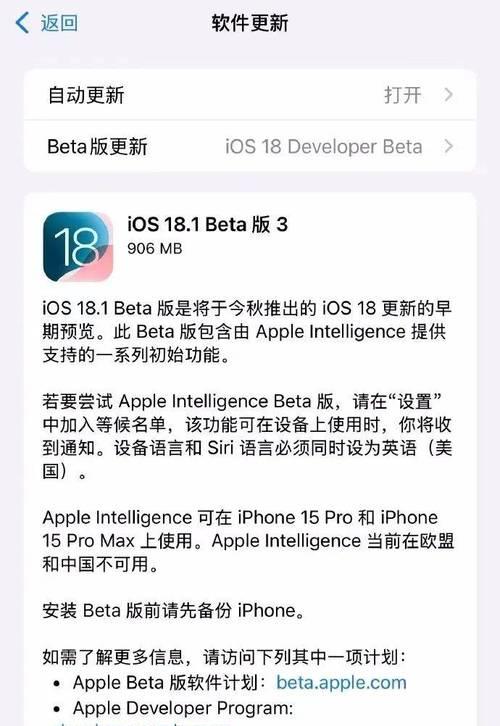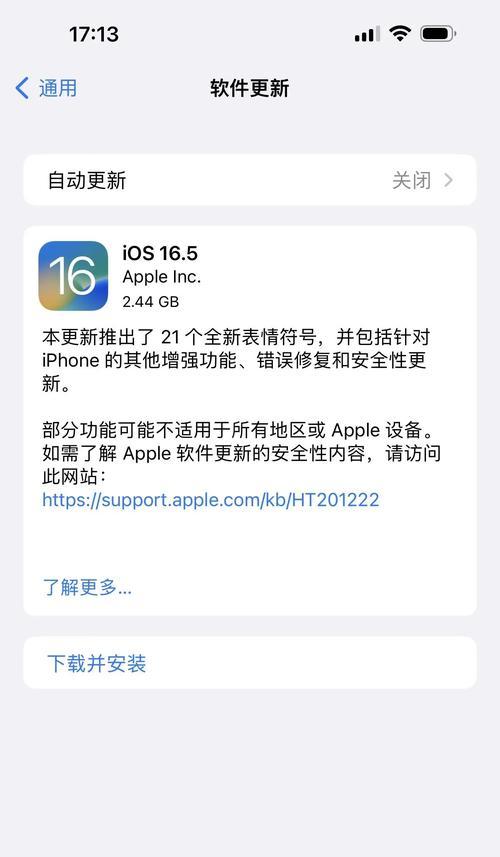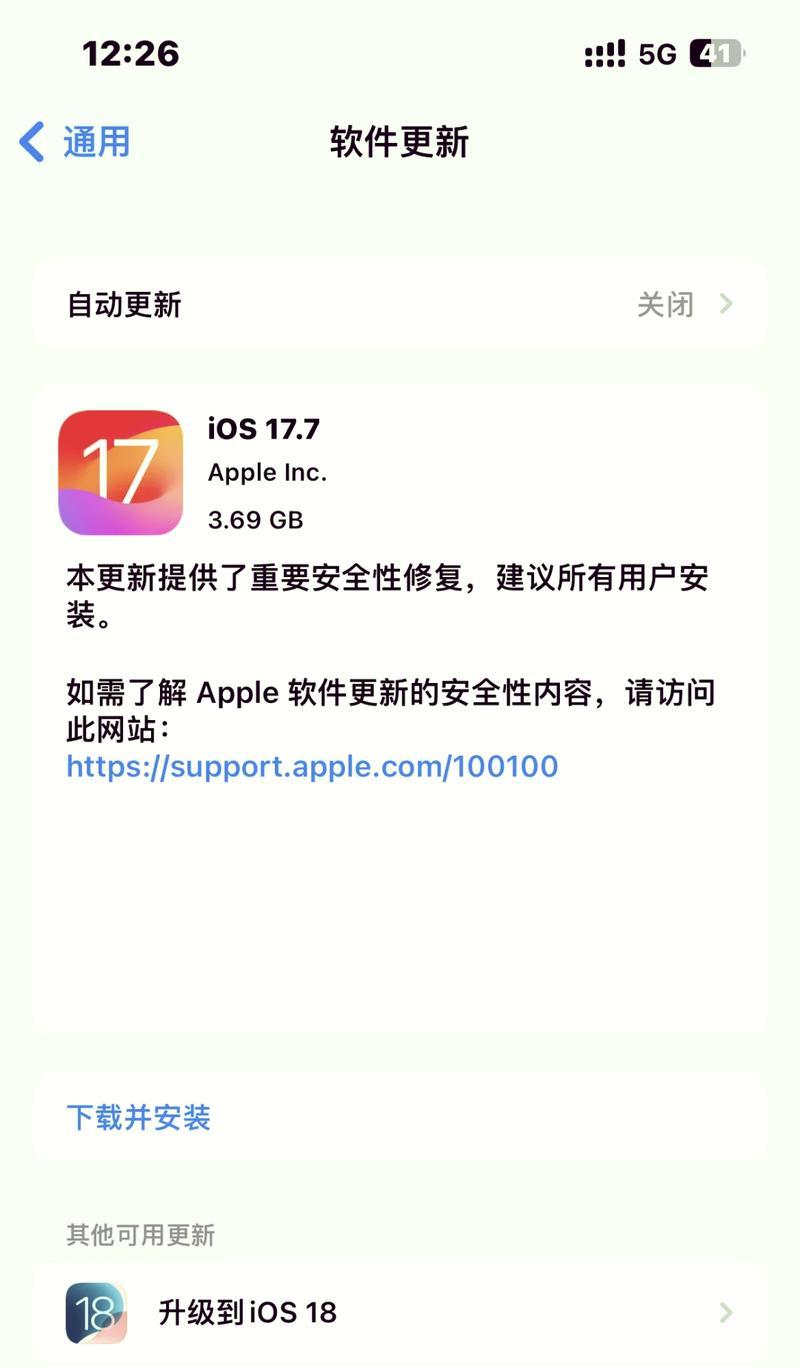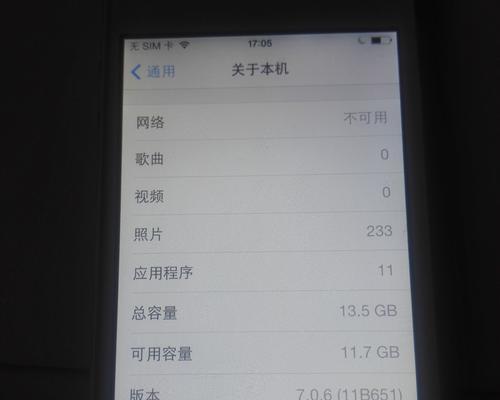在使用苹果设备的过程中,随着时间的推移,苹果公司会不断推出新的系统更新,以提升设备的性能、功能和安全性。然而,有些用户可能不太清楚如何正确地更新苹果系统,或者担心更新会导致数据丢失或设备变慢。本文将一步步教你如何更新苹果系统,让你的设备始终保持更新与安全。
1.检查设备兼容性和可用空间
在开始更新苹果系统之前,首先需要检查你的设备是否兼容新的系统版本,并确保有足够的可用空间来安装更新。
2.备份设备数据
在进行任何系统更新之前,一定要进行设备数据的备份。这样即使在更新过程中出现问题,你的数据也能得到保障。
3.连接到稳定的Wi-Fi网络
更新苹果系统需要下载大量的文件,因此请确保连接到一个稳定的Wi-Fi网络,以避免更新过程中的断网情况。
4.打开“设置”应用
在苹果设备的主屏幕上,找到并打开“设置”应用。这是你更新系统的入口。
5.点击“通用”
在“设置”应用中,找到并点击“通用”选项。这是你访问苹果系统更新选项的入口。
6.点击“软件更新”
在“通用”选项中,找到并点击“软件更新”。这将检查是否有新的系统更新可用。
7.检查系统更新
系统会自动检查是否有新的苹果系统更新可用。如果有,你将看到一个更新提示。
8.下载和安装系统更新
点击“下载并安装”按钮,开始下载和安装新的系统更新。请确保设备电量充足,以免在更新过程中断电导致问题。
9.等待更新完成
系统更新的时间长度取决于设备型号、网络速度和更新大小等因素。在等待更新完成期间,请耐心等待,不要强制关机或断开网络。
10.输入密码进行确认
在系统更新完成后,你需要输入设备密码进行确认。这是为了保护设备安全,确保只有授权用户可以访问设备。
11.配置新的系统设置
更新苹果系统后,可能会出现一些新的系统设置需要配置。按照屏幕上的指引,进行必要的设置调整。
12.恢复备份数据
完成系统更新后,可以选择恢复之前备份的设备数据。这样你可以继续使用之前的应用、设置和文件。
13.检查系统更新是否成功
更新完成后,进入“设置”应用,再次点击“通用”和“软件更新”,确认系统是否成功更新到最新版本。
14.解决更新问题
如果在更新过程中遇到问题,比如更新失败或设备变慢,你可以尝试重新启动设备,检查网络连接或者联系苹果客户支持。
15.定期检查系统更新
保持设备的系统更新与安全,定期检查并安装最新的苹果系统更新非常重要。苹果公司会不断改进和修复系统漏洞,以提供更好的用户体验和安全性。
通过本文所提供的步骤和注意事项,你现在应该知道如何正确地更新苹果系统了。记住定期检查系统更新,保持设备的稳定性和安全性。享受新系统带来的更多功能和体验吧!